2、点击详细信息,d出Internet 信息服务对话框,选中文件传输协议(FTP)服务器选项框,如图12示。
3、点击确定,回到Windows组件向导对话框,点击下一步,d出对话框,如图13。
4、在安装进程中,d出“插入磁盘”对话框,如图14所示。
5、点击确定,d出“所需文件”对话框,如图15所示。
6、在浏览中选择IISXPi386安装包解压后的文件,点击确定,程序自动安装,直到完成,如图16所示。
7、安装完成后,可以用“IIS管理器”来管理FTP服务器,。点击开始—》管理工具—》Internet信息服务(IIS)。展开“FTP站点”时,可以看到下面有一个“默认FTP站点”,如图17所示。
8、点击右键,选择“属性”,d出站点属性对话框,如图18所示。
9、进行“FTP站点”属性页的设置,主要为IP地址和TCP端口,允许的连接数和连接超时值。IP地址为服务器IP,如图19所示。
10、进行“主目录”属性页的设置,主要为ftp资源(如,共享的文件)的存放路径,该目录的允许权限,如图110所示。
10、还可以在“安全账户”属性页定制访问者的身份,如图111所示。
欢迎分享,转载请注明来源:内存溢出

 微信扫一扫
微信扫一扫
 支付宝扫一扫
支付宝扫一扫
评论列表(0条)